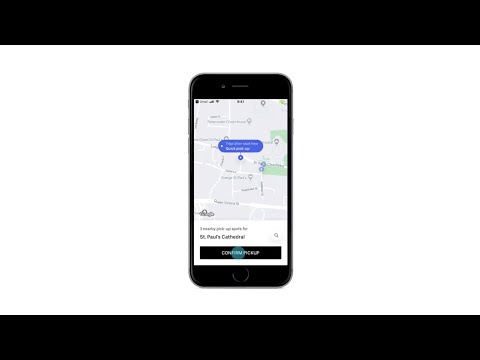Yra keli būdai, kuriais galite slinkti žemyn „Mac“naudodami klaviatūros klavišus arba slinkimą pele. Perskaitykite šį straipsnį, kad gautumėte patarimų, kaip slinkti žemyn „Mac“.
Žingsniai
1 būdas iš 3: Pelės naudojimas

Žingsnis 1. Užveskite pelės žymeklį ant naudojamos naršyklės arba labai ilgo puslapio
Slinkimas veikia tik su puslapiais, kurie viršija jūsų ekrano peržiūros galimybes. Jei puslapis tinka jūsų ekranui, negalėsite slinkti.

Žingsnis 2. Pasukite pelės slinkties ratuką, kad puslapyje slinktumėte aukštyn arba žemyn
2 metodas iš 3: tarpo klavišo naudojimas

1 veiksmas. Eikite į ilgą puslapį, kurio ekrano šone yra slinkties klavišas

Žingsnis 2. Paspauskite tarpo klavišą
Tai nuves jus į puslapio apačią.
- Tai veiks tik tuo atveju, jei nerašysite teksto laukelyje ir tt
- Toliau spauskite tarpo klavišą, kad nusileistumėte žemyn.